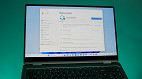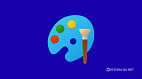As atualizações no Windows 10 acontecem de forma automática, o que muitas vezes pode causar interrupções ao usuário, principalmente quando estas atualizações precisam ser instaladas e o computador reiniciado. Para aqueles que não gostam de ser incomodados, a dica é desabilitar as atualizações automáticas.
Por outro lado, as atualizações do Windows são extremamente necessárias, já que corrigem bugs e trazem novos recursos para o usuário. Caso você prossiga com este tutorial, é indicado que regularmente procure e instale as atualizações. Para atualizar manualmente, basta ir na barra de pesquisa do Windows e procurar por "verificar se há atualizações".
Como desativar o Windows Update no Windows 10
Tempo necessário: 3 minutos
Se você está usando o Windows 10 ou precisa desativar as atualizações por mais de 4 meses no Windows 11, siga esse tutorial.
Pressione em seu teclado ao mesmo tempo as teclas ALT+WIN. Na janela “Executar” que foi aberta, digite services.msc, como foi feito na imagem;
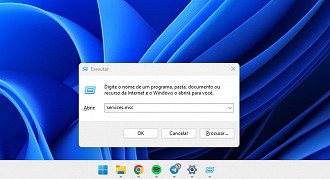
Agora scrolle até o final da página e clique com o botão direito em Windows Update, depois em Propriedades;
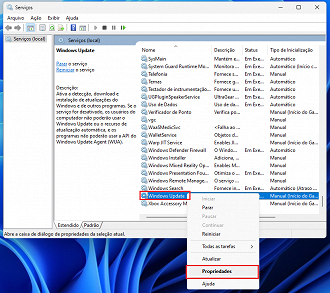
Em tipo de inicialização, selecione Desativado, depois disso, clique em Parar.
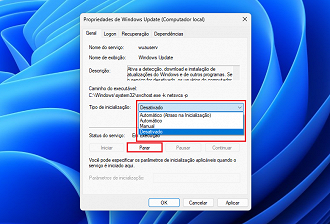
Agora suas atualizações automáticas estão desativadas, então vale lembrar de sempre realizar a atualização de forma manual, pois elas são essenciais para a segurança do Windows.
Curtiu essa dica? Ficou alguma dúvida? Deixe um comentário abaixo que responderemos o mais cedo possível.